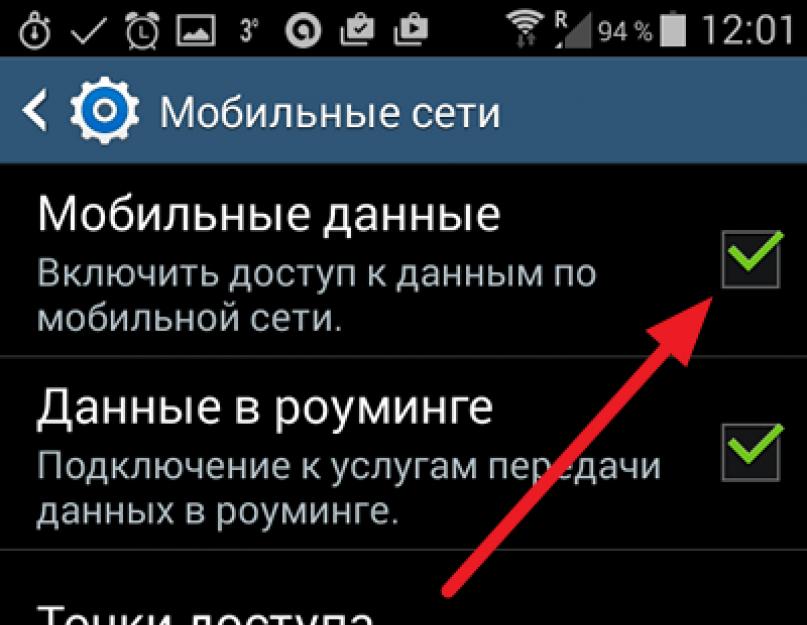Dauguma šiuolaikinių „Android“ įrenginių palaiko 3G ir 4G tinklus, kurie leidžia užtikrinti spartų duomenų ryšį. Norėdami nustatyti ryšį, įdėkite SIM kortelę į atitinkamą įrenginio angą ir įjunkite telefoną arba .
Daugelis mobiliojo ryšio operatorių (pavyzdžiui, „Beeline“, „MTS“ ir „Megafon“) suaktyvina automatinį interneto nustatymo SIM kortelėse palaikymą. Iš karto po įdiegimo pagrindiniame įrenginio ekrane pasirinkite „Naršyklė“, spustelėdami atitinkamą piktogramą. Įveskite bet kurios svetainės adresą ir palaukite, kol puslapis bus įkeltas.
„Android“ automatiškai aptiks jūsų naudojamą operatorių ir pasirinks siūlomas darbo tinkle parinktis.
Jei nustatymai nebuvo suaktyvinti arba jų iš anksto neįdiegė telekomunikacijų operatorius ir jų nėra sistemoje, reikiamus parametrus turėsite įvesti rankiniu būdu. Eikite į „Meniu“, bakstelėdami pagrindinio ekrano nuorodą. Spustelėkite "Nustatymai" - "Kiti tinklai" ("Daugiau") - "Mobilieji tinklai". Pažymėkite laukelį šalia „Mobiliojo ryšio duomenys“ ir eikite į „Prieigos taškai“. Spustelėkite mygtuką, kad patektumėte į papildomą meniu ir pasirinkite „Naujas prieigos taškas“.
Nurodykite savavališką sukurto tinklo pavadinimą. Skiltyje „Prieigos taškas“ įveskite savo operatoriaus APN. APN galite rasti apsilankę operatoriaus svetainėje arba paskambinę pagalbos tarnybai. Jei reikia, nurodykite tarpinį serverį, prievadą, naudotojo vardą ir slaptažodį, bet daugeliui tinklų jų nereikia. Spustelėkite Autentifikavimo tipas ir pasirinkite PAP. Eilutėje „Prieigos taško tipas“ nurodykite numatytuosius nustatymus.
Sąranka baigta. Meniu pasirinkite sukurtą tašką ir iš naujo paleiskite įrenginį, tada bandykite dar kartą prisijungti prie interneto. Jei visos parinktys teisingos, reikiama svetainė bus įkelta.
Prieš užmegzdami ryšį nepamirškite įjungti 3G duomenų perdavimo per meniu, esantį pirštu žemyn paslydę viršutinį ekrano skydelį.
„Android“ mobilieji įrenginiai automatiškai prisijungia prie interneto naudodami „Wi-Fi“ belaidžio duomenų perdavimo standartą. Norėdami suaktyvinti ir sukonfigūruoti ryšį, pastumkite viršutinį įrenginio skydelį žemyn ir pasirodžiusiame meniu spustelėkite atitinkamą piktogramą. Norėdami pasirinkti naudojamą prieigos tašką, paspauskite ir palaikykite ryšio piktogramą, kad atidarytumėte nustatymų meniu. Tada nurodykite norimą prieigos tašką ir, jei reikia, įveskite slaptažodį. Po to galėsite pasinaudoti visomis interneto ryšio galimybėmis.
Taip pat galite sukurti savo „Wi-Fi“ viešosios interneto prieigos tašką. Norėdami tai padaryti, įrenginio tinklo nustatymuose pasirinkite „Tethering mode“. Suaktyvinkite elementą „Wi-Fi modemas“ ir nurodykite kuriamo tinklo pavadinimą ir slaptažodį. Prie jūsų viešosios interneto prieigos taško prijungti įrenginiai naudos suaktyvintą
Visas išmaniojo telefono potencialas gali būti išnaudotas tik tada, kai jame yra internetas. Tai ypač pasakytina apie tokį flagmaną kaip „Samsung“ kaip „Galaxy S3“.
Įrenginio modelyje įdiegta naujausia 4.0.4 Android operacinės sistemos versija. O naudoti flagmaną vien kalbėjimui telefonu būtų tikras nusikaltimas.
Tik su internetu jums atsivers visos jo galimybės, taps prieinami socialiniai tinklai ir populiarūs ištekliai.
Tačiau tam reikia žinoti, kaip nustatyti internetą „Samsung Galaxy A3“. . Ir šiandien jūs išmoksite tai padaryti. Be to, tokie nustatymai neužims daug laiko.
Perskaitę straipsnį, sužinosite, kaip savarankiškai sukonfigūruoti internetą išmaniajame telefone, taupant pinigus. Juk tokia paslauga mobiliojo ryšio salonuose nėra pigi.
Nustatymo būdai
- Užsisakykite automatinius interneto nustatymus iš mobiliojo ryšio operatoriaus.
- Nustatykite jį rankiniu būdu.
- Per WiFi.
Pirmas būdas
Žinoma, lengviau nei bet kada anksčiau susisiekti su mobiliojo ryšio operatoriumi. Norėdami tai padaryti, jums tiesiog reikia paskambinti operatoriui ir pasakyti jam savo įtaiso modelį. Po to jums bus išsiųsti automatiniai nustatymai, kuriuos turėsite išsaugoti.
Kai kuriais atvejais konkrečiam modeliui nėra automatinių interneto nustatymų.
Taip pat atsitinka, kai gaunate ne įprastos interneto prieigos nustatymus, o VAP prieigą (vėliau nenustebkite, kai pinigai akimirksniu dingsta iš jūsų sąskaitos).
Antras būdas
Patikimiausia yra rankiniu būdu nustatyti internetą „Samsung Galaxy A3“. Tai atliekama įvedant prieigos tašką. Ir tai padaryti yra gana paprasta.
Prieigos taškus galite gauti savo mobiliojo ryšio operatoriaus svetainėje arba paskambinę telefonu.
Tada eikite į „meniu“, „nustatymai“, „mobilieji tinklai“ (paskutinis elementas taip pat gali būti kituose skirtukuose).
Raskite „prieigos taško meniu t / d“ ir ekrane pasirinkite „sukurti naują prieigos tašką“. Pavadinimas nesvarbu, jis gali būti bet koks. Proxy – palikite lauką tuščią arba tiesiog išjunkite.
Nieko neįveskite, ekrano apačioje jutikliniais klavišais įveskite „išsaugoti“.
Jūsų sukurtas prieigos taškas bus rodomas jūsų APN sąraše. Belieka jį suaktyvinti, iš naujo paleiskite išmanųjį telefoną. Atlikta – turite prieigą prie interneto.
Trečias būdas
Tokiu atveju turėsite atlikti nustatymus tose srityse, kuriose yra Wi-Fi. Ieškokite programėlės „programų“ (esančios apatiniame dešiniajame kampe), tada „nustatymai“.
Dabar mums reikia „belaidžio“ elemento (įsitikinkite, kad „Wi-Fi“ įjungtas). Pasirinkite tinklą. Jei jis nepridėtas, turite pridėti tinklą (meniu - pridėti Wi-Fi tinklą).
Tinklas paprašys jūsų patvirtinimo rakto, įveskite jį.
Viskas, galite naudotis internetu ir flagmano privalumais.
3G interneto ryšysA
Kitas būdas, kuris pravers, jei nesate „Wi-Fi“ diapazone, pavyzdžiui, kelyje.
Šis ryšys tinka tiems, kurie neturi apribojimų naudotis internetu.
Jei yra interneto srauto apribojimai arba mokate už jo naudojimo apimtį, venkite žiūrėti vaizdo įrašus ar kitus didelius išteklius.
Mes atliekame nustatymus taip. Spustelėkite „Programos“, „Nustatymai“, „Išplėstiniai nustatymai“, „Mobiliojo ryšio tinklai“. Pastarajame pažymime elementą „mobilieji duomenys“.
Nustatykite prieigos tašką. Norėdami tai padaryti, mes liekame tame pačiame "meniu" tiesiog randame "prieigos taškus". Išrašome (dažniausiai jau būna registruota). Jei ne, žr. antrąjį interneto nustatymų metodą.
Tai viskas. Dabar jūs žinote, kaip nustatyti internetą „Galaxy A3“. Patarčiau nesustoti ties vienu ryšiu.
Racionalu naudoti du, tai duos daug privalumų.
Taigi 3G ryšys leis prisijungti prie interneto iš bet kurio taško, tačiau tuo pačiu prisiimamos nemažos išlaidos, o Wi-Fi suteikia galimybę naudotis nemokamu srautu.
Kai naudojatės tarptinkliniu ryšiu, turite išjungti mobiliojo ryšio duomenis, bet palikti juos įjungtus savo namų tinkle.
Atsakymai (3)
- atidarykite nustatymus ir spustelėkite elementą „daugiau“ arba „daugiau“;
- eikite į skyrių „mobilieji tinklai“ arba „mobilieji tinklai“;
- pažymėkite varnelę eilutėje „mobilieji duomenys“ arba „duomenys įjungti“.
- raskite krumpliaračio piktogramą, spustelėkite ją, tai yra, atidarykite bendruosius įrenginio nustatymus;
- eikite į skyrių „duomenų perdavimas“ „mobilieji duomenys“;
- spustelėkite mygtuką „meniu“ arba trijų taškų piktogramą viršutiniame dešiniajame kampe;
- atsidarys meniu, kuriame pažymime varnelę prie elemento „leisti foninį perdavimą“;
- kai kuriuose telefonuose šiuo atveju gali būti elementas "riboti fono režimą" arba "apriboti fono duomenis", nieko keisti nereikia.
- įrenginio nustatymuose atidarykite elementą „mobilieji tinklai“ „mobilusis tinklas“;
- eikite į skyrių „prieigos taškas“;
- atidarykite meniu to paties pavadinimo mygtuku;
- spustelėkite elementą „naujas prieigos taškas“, htc telefonuose jis vadinamas „sukurti APN“;
- pasirodys parametrų sąrašas, slinkite žemyn iki elementų „autentifikavimo tipas“ ir „prieigos taško tipas“, pirmajame reikia pasirinkti PAP, antrajame parašyti „numatytasis“;
- po to grįžtame į ankstesnį skyrių ir einame į pasirodžiusį prieigos tašką;
- užpildykite šiuos prieigos taškus - "internetas", slaptažodį ir prisijungimo vardą - "gdata";
- spustelėkite „Išsaugoti“ arba „Gerai“;
- grįžkite į bendruosius telefono ar planšetinio kompiuterio nustatymus ir spustelėkite jungiklį skiltyje „duomenų perdavimas“ „mobilieji duomenys“, norėdami jį išjungti, taip pat turite jį perkelti.
- atidarykite skyrių „mobilieji tinklai“;
- išplėsti meniu;
- atžymėkite laukelį „tarptinklinio ryšio duomenys“ arba „tarptinklinio ryšio duomenys“.
- dar kartą patikrinkite visus prieigos taško nustatymus;
- įsitikinkite, kad „lėktuvo“ režimas yra išjungtas – kai jis aktyvus, viršuje pasirodo lėktuvo piktograma ir nustoja veikti visi belaidžiai tinklai;
- iš naujo paleiskite įrenginį;
- patikrinti sąskaitą ir srauto buvimą;
- sužinokite iš savo operatoriaus tinklo aprėpties zoną, nes už jos internetas neveikia;
- įsitikinkite, kad įjungtas duomenų perdavimas – turi būti 3g piktograma;
- atlikite gamyklinius nustatymus.
Šis komentaras redaguotas.
Norėdami įjungti duomenų perdavimą, turite:

Kai kuriuose modeliuose paskutinis elementas yra tiesiogiai bendruosiuose nustatymuose ir įjungiamas jungikliu.
„Android“ 3.0 ir naujesnėse versijose tą patį galima padaryti nuleidus užuolaidą ir spustelėjus kvadratą su dviem rodyklėmis ir užrašu „mobilieji duomenys“ arba „duomenys“.

Papasakosiu, kaip įjungti duomenų perdavimą „Android 5.*“ ir naujesnėse versijose:

Turite būti atsargūs su fono mobiliojo duomenų perdavimo elementu, nes kai kurios programos gali naudoti daug duomenų.
Internetas veiks, jei yra prieigos taškas, kitaip jį reikia sukonfigūruoti. Norėdami tai padaryti, turite žinoti ryšio parametrus, kuriuos galite gauti iš operatoriaus arba internete. Gavę informaciją, galite pradėti kurti prieigos tašką. Visiems operatoriams tai daroma vienodai, todėl apibūdinsiu tai naudodamas megafono pavyzdį:
Po to ekrano viršuje pasirodys 3g piktograma ir internetas veiks.
Norėdami išjungti tarptinklinį ryšį:

Planšetiniuose kompiuteriuose ir telefonuose su 4.4 ir naujesne „Android“ versija duomenų perdavimas įgalinamas taip pat, tik su vienu skirtumu – meniu elemente „duomenų perkėlimas“ yra dar vienas elementas – „automatinis duomenų sinchronizavimas“, kad jį būtų galima teisingai nustatyti, reikia pažymėti, tada atsiras dialogo langas , kuriame paspaudžiame "gerai".

Dažnai registruojant paskyrą Gmail įvyksta klaida ir pasirodo pranešimas, kad Android įrenginys nepalaiko duomenų perdavimo. Pakartotiniai bandymai duoda tą patį rezultatą.
Kai duomenų perdavimas „Android“ neįsijungia, atlikite šiuos veiksmus:
Jei po to internetas „negyvas“, vadinasi, duomenų perdavimo programa įrenginio sistemoje netvarkinga. Ši problema išspręsta mirksi.
Kartais 3g dingsta dėl neaiškių priežasčių, tokiu atveju galima pabandyti įjungti "lėktuvo" režimą, palaukti 2 minutes ir išjungti.
Galite nustatyti mobilųjį internetą ir tuo pačiu priimti bei siųsti MMS žinutes bet kuriame Samsung telefone, kuris palaiko šias funkcijas.
Priklausomai nuo telefono modelio ir jo gamintojo, jame įdiegtos OS nustatymų meniu skirsis.
Šiuo atžvilgiu buvo sukurta labai patogi nustatymų programavimo sistema, nenaudojant asmens automatiniu režimu. Šis režimas vadinamas automatinio interneto ir MMS nustatymų gavimu mobiliajame telefone. Ši funkcija aktyvuojama per mobiliojo ryšio operatorių.
Kaip tai veikia? Kliento nurodymu į telefoną siunčiamos SMS žinutės su reikiamais nustatymais. Telefonui „pamačius“, kad tai yra nustatymai, jis prašo juos išsaugoti, jei telefono savininkas paspaudžia „Taip“, šie nustatymai įrašomi į telefono atmintį, o seni, jei buvo, ištrinami.
Kaip išsiųsti komandą gauti SMS žinutes su automatiniais nustatymais? Yra bent trys būdai tai padaryti.
Pirmiausia savo telekomunikacijų operatoriui turite nusiųsti SMS trumpuoju numeriu.
Antra, pateikite užklausą oficialioje mobiliojo ryšio operatoriaus svetainėje.
Skambinkite pagalbos tarnybai ir paprašykite atsiųsti automatinius nustatymus į jūsų telefoną.
„Play“ parduotuvėje taip pat yra specialių programų, skirtų „Android“ išmaniesiems telefonams, pavyzdžiui, „APN Backup & Restore“. Ši programa automatiškai nustatys jūsų telefono ir telekomunikacijų operatoriaus modelį ir iš savo duomenų bazės pakeis reikiamus nustatymus skiltyje Prieigos taškai – MMS ir interneto nustatymai.
Be šių funkcijų, yra ir rankinis telefono nustatymo būdas. Norėdami tai padaryti, turite žinoti: APN, vartotojo vardą ir slaptažodį. Be to, dar keletas duomenų.
Priklausomai nuo operatoriaus, šie duomenys skirsis, daugiau informacijos, kaip konkrečiam operatoriui prijungti mobilųjį internetą samsung galaxy 2, 3, duos, galaxy, c3, c4, c5, mini star plus, grand, s3 išmaniuosiuose telefonuose rasta čia:
Rodyti daugiau
Instrukcijos, kaip nustatyti internetą ir MMS „Samsung Android“ telefone.
1 veiksmas. Eikite į telefono nustatymus. Spustelėkite „Daugiau“ arba „ryšio nustatymai“ arba kažką panašaus (atsižvelgiant į OS versiją).
2 veiksmas. Pasirinkite elementą „Mobilusis tinklas“ ir spustelėkite jį. Pasirodo nustatymai.
3 veiksmas. Spustelėkite elementą „Prieigos taškai (APN)“.
4 veiksmas. Spustelėkite pagalbinį meniu ir pasirinkite „Naujas prieigos taškas“. Jei jau yra MMC prieigos taškas, jį reikia ištrinti ir sukurti naują.
Interneto ir MMS nustatymų parinktys išmaniesiems telefonams Samsung galaxy 2, 3, c4, c5 ir kt.
„Samsung S5830 Galaxy Ace“ instrukcijos
Eikite į nustatymus -> tinklas -> mobilieji tinklai -> viešosios interneto prieigos taškai -> naujas viešosios interneto prieigos taškas.
„Beeline“ nustatymai „Samsung star plus“, „gran“, „s3“ ir kituose modeliuose.
APN nustatymų vieta -> Meniu -> "Nustatymai" -> "Belaidis ryšys" -> "Mobilieji tinklai" -> "Interneto prieigos taškai" -> "Sukurti APN"
Galite užsisakyti nemokamus automatinius GPRS-interneto, GPRS-WAP ir MMS nustatymus Samsung mini telefonui ir kitus modelius tokiam MTS klientui kaip šis. Skambinkite 0876 arba siųskite tuščią SMS trumpuoju numeriu 1234. Gavę nustatymus išsaugokite juos savo telefone.
Svarbi pastaba. Jei viskas nustatyta teisingai, bet internetas neveikia, mms nesiunčiamas, gali būti, kad išjungėte mobiliojo interneto paslaugą. Apskritai ši paslauga yra nemokama ir perkant SIM kortelę ji turėtų būti prijungta „pagal nutylėjimą“. Tačiau yra išimčių, ji gali būti nesusijusi. Taip pat, norint prisijungti prie interneto, turi būti aktyvuota mokėjimo internetu parinktis. MTS atveju tai yra BIT ir Super BIT parinktys. Kiti operatoriai turi savo galimybes.
Be to, jei po nustatymo niekas neveikia, reikia iš naujo paleisti telefoną: išjungti ir įjungti.
Pranešimai apie nustatymus iš forumo.
Pirmiausia sukonfigūruojamas mms, o tada – interneto nustatymas. Kitaip neveikia. Ir tai nepaisant to, kad iš tikrųjų vis tiek sukuriami tie patys 2 sujungimo taškai. Klausimas jų sukūrimo tvarka... Kažkokia nesąmonė, bet taip pavyko.
Iš visų aukščiau išvardytų yra nurodytas tik APN ir APN tipas, ir viskas veikia
Kyla įtarimas, kad naudojant automatinius nustatymus visas internetas apmokestinamas kaip WAP ryšys. Jei taip, kaip galiu perkelti jį į interneto srauto skyrių? vietoj wap.beeline.ru turėtų būti internet.beeline.ru . tada bus atsiskaitoma ne kaip WAP, o kaip GPRS-internetas, ir tai 10 kartų pigiau.
Man iš karto pavyko, bet specialiai patikrinau, apn galima patikrinti taip... nustatymai --> bevielis ryšys --> Mobilieji tinklai --> interneto prieigos taškai --> (turiu mts. Yra 2 iš jų internet.mts.ru, mms .mts.ru) viskas veikia gerai, jei kas nors bando atkurti prieigos tašką ir viskas...
- „Internetas be nustatymų“ leidžia naudotis GPRS-interneto paslauga su neteisingais mobiliojo telefono nustatymais arba net jei jų visiškai nėra.
Aš ką tik visiškai ištryniau prieigos tašką, po kurio atsirado interneto atmintinė. Tai yra, naujas prieigos taškas buvo sukurtas pats, taško tipas yra internetas + mms, viskas veikia gerai
Nustatymai-mobiliojo tinklo-prieigos taškai (APN)-Vardas:mts-gprs žiniatinklis, APN:internet.mts.ru, Vartotojo vardas:mts, Slaptažodis:mts. Įkelti iš naujo. Visi.
MNC 01 yra MTS, MNC 99 yra Beeline. MCC ir MNC geriau visai neliesti, jie nustatomi ir pakeičiami į nustatymus automatiškai.
Ukrainos operatoriams visų operatorių nustatymų sąrašą galima rasti adresu http://android.com.ua/settingsmms.html
Ką tik parašiau APN:internet.tele2.ru ir pasirinkau tipą:internetas viskas veikia
Problema buvo „Beeline“. Paaiškėjo, kad GPRS paslauga buvo atjungta nesuprantamu būdu. Po ryšio viskas grįžo į savo vėžes.
Jeigu internetas visą laiką „atkrenta“, vadinasi, yra, tai ne. Tokiu atveju padeda perkrovimas arba greitesnis būdas – skrydžio režimo įjungimas ir išjungimas.
Galbūt kažkada baigėsi pinigai telefone, MTS nutraukė GPRS. Ir po to, kai papildėte paskyrą, turite iš naujo prisijungti prie tinklo.
MTS operatorius, vienintelis dalykas, kuris pakeitė MMS prievadą į 9201 (nenorėjo iš 8080). Perkraunama. Viskas veikia.
Kartais padėdavo paskambinti operatoriui ir paprašyti atjungti bei vėl prijungti duomenų paslaugą
Aš neprijungęs GPRS/WAP/MMS paslaugos! Nesuprantu, ką jie ten padarė, bet patariu pasiteirauti su savo paslaugų teikėju, ar ši paslauga yra susijusi su jūsų tarifu.
Sukuriate du prieigos taškus, vieną – internetui, kitą – MMS. Kaip naudojamas „pagal numatytuosius nustatymus“ (internetui), pasirinkite tą, kuris skirtas internetui. MMS viešosios interneto prieigos taškas tiesiog turi būti sąraše.
MMS prieigos tašką reikia „susieti“ su žinučių nustatymais vienu iš dviejų būdų: 1) arba ieškoti Žinutės – Nustatymai – MMS ir pažiūrėti ten, kur nurodytas prieigos taškas „iš sąrašo“. 2) arba paties prieigos taško nustatymuose nurodyta, kad jis buvo sukurtas MMS:
Eilutėje „MMS prievadas“ vietoj 9201 nustatykite 8080
Ilgą laiką garavau su MMC nustatymu. Užpildykite šiuos laukus – Vardas: MTS Internetas, APN: www.umc.ua, APN tipas: default,hipri. Gelbėk, įvyko stebuklas!!! viskas veikia, bet aš visada praleidau APN tipą interneto nustatymuose, bet MMS neveikė, koks laimikis
Pagrindinė klaida buvo ta, kad internetas ir MMS neveikė vienu metu. Nustačius MMS APN tipas:mms nustatymus, priešais MMS APN esantis kontrolinis taškas išnyksta telefono APN nustatymų meniu ir lieka pasirinktas tik internetas

Kaip nustatyti internetą samsung galaxy telefone.
Kaip nustatyti internetą samsung
Tai leis ne tik turtingiau išnaudoti telefono funkcionalumą, bet ir parsisiųsti į jį bet kokias programas bei žaidimus. Turiu pasakyti, kad „Samsung Galaxy“ linija susideda tik iš „Android“, todėl interneto nustatymo būdas šiuose telefonuose yra įprastas. Žemiau bus išsamiai aprašyta, kaip nustatyti internetą „Samsung“. Aukščiau pateiktos rekomendacijos tinka beveik visiems galaktikos linijos modeliams: c 3, grand 2, duos, c 2, c5, c4 mini, star plus ir daugeliui kitų. Taip pat svarbus niuansas yra tai, kad už interneto nustatymą salone iš vartotojo reikės tam tikros sumos.
Vaizdo įrašų peržiūra: kaip nustatyti internetą „Android“? + Modemas.
Pirmasis ir lengviausias nustatymo būdas yra paskambinti operatoriui. Tai yra, jums tereikia surinkti mobiliojo ryšio operatoriaus numerį, kuriuo naudojasi telefono savininkas, ir padiktuoti jam visą „Android“ modelio pavadinimą. Po to operatorius turi nusiųsti į telefoną išsamią šio modelio interneto nustatymų instrukciją. Bet kartais operatorius tokių medžiagų neturi dėl to, kad modelis yra retas ar dėl kitų priežasčių.
Vaizdo įrašo apžvalga: kaip nustatyti internetą kiniškame telefone.
Kitas metodas yra toks manevras. Turite sužinoti šio mobiliojo ryšio operatoriaus prieigos tašką ir įvesti jį į „Android“. Šio prieigos taško rodiklius galima gauti oficialioje mobiliojo ryšio operatoriaus svetainėje arba paskambinus tam tikru nemokamu numeriu. Po to turite eiti į telefono meniu, į jo skyrių, kuris vadinamas „tinklais“. Ten reikia rasti prieigos taškus, būtent šiame skyriuje reikia įvesti gautus rodiklius. Kartais operatoriai arba Samsung reikalauja įvesti tik žodį internetas. Tarpinio serverio laukelyje nieko rašyti nereikia. Įvedus indikatorius, tai reikia pažymėti meniu „išsaugoti“ ir tada iš naujo paleisti telefoną. Viskas, prieiga prie interneto gauta, galima pradėti pramogauti.
Vaizdo įrašo peržiūra: kaip nustatyti internetą savo telefone? Samsung Galaxy S3 mini.
Galite sužinoti daugiau apie tai, kaip nustatyti mobilųjį internetą „Samsung Galaxy“ telefone, priklausomai nuo mobiliojo ryšio operatoriaus, taip pat gauti automatinius interneto nustatymus iš savo mobiliojo ryšio operatoriaus SMS žinute, čia spustelėkite nuorodą:
Nesudėtinga interneto sąranka ir MMS bei SMS siuntimo nustatymas mobiliesiems išmaniesiems telefonams android samsung galaxy 2, 3, duos, grand, s3, galaxy, c3, c4, c5, mini star plus. Išsami informacija apie tai, kaip prisijungti ir greitai nustatyti mobilųjį internetą Megafon, MTS, Tele2 ir Beeline operatorių abonentams Samsung Galaxy telefonuose, didžiuosiuose, žvaigždiniuose ir planšetiniuose kompiuteriuose, parašyta čia.
Vartotojai, kuriems pavyko įsigyti madingą įtaisą, domisi klausimu, kaip nustatyti „Samsung Galaxy“, užtikrinant visą įrenginio funkcionalumą.
Android platformoje sukurtame telefone reikalingas vartotojo dalyvavimas nustatant datą, laiką, interneto nustatymus, Google paskyrą ir Samsung paskyrą.
Pritaikius reikiamus nustatymus, vartotojas galės išnaudoti visas programėlės galimybes.
Interneto prieigos nustatymas
WiFi sąranka
Iš pradžių bandysime nustatyti internetą per „Wi-Fi“, kad galėtume be problemų pasiekti tinklą bet kuriame srauto paskirstymo taške.
Turėsite atlikti keletą elementarių manipuliacijų:
- eikite į meniu „Nustatymai“;
- eikite į skyrių „Tinklo ryšiai“;
- rankiniu būdu perkelkite „Wi-Fi“ klavišą.
Telefonas parodys turimus taškus, informuodamas apie galimybę nemokamai prisijungti prie tinklo. Jei yra vietų, kurios nėra apsaugotos slaptažodžiu, ryšys įvyks automatiškai.
Prie uždaro prieigos taško galite prisijungti įvesdami slaptažodį, vėliau nustatymas bus atliktas automatiškai, kai konkreti vieta pateks į Wi-Fi tinklo diapazoną.

Nustatymas naudojant 3G modemą
Internetą Galaxy galima nustatyti per 3G modemą, užtikrinant duomenų perdavimą pagal mobiliojo ryšio operatoriaus reikalavimus. Atliekamos šios manipuliacijos:
- meniu „Nustatymai“;
- skyrių „Kiti tinklai“;

- poskyrį „Mobilieji tinklai“.
Turite pasirinkti prieigos tašką arba susisiekti su operatoriumi su prašymu sukonfigūruoti atitinkamą parinktį. Pagrindinė užduotis – užpildyti stulpelį „profilio pavadinimas“.

„Google“ paskyros nustatymas
Naudotojui suteikiamomis nemokamomis privilegijomis galėsite pasinaudoti tik susikūrę Google paskyrą.
Turėdami paskyrą su asmeniniu prisijungimo vardu ir slaptažodžiu galėsite pasiekti šias paslaugas:
- paštas Gmail;
- „YouTube“ vaizdo įrašų talpinimas;
Sukurti paskyrą
Būtina paruošti telefoną darbui užregistruojant paskyrą, kurią sudaro vartotojo vardo rezervavimas ir saugios prieigos prie asmens duomenų suteikimas naudojant slaptažodį.
Turėsite atidaryti meniu „Nustatymai“ ir pasirinkti elementą su „Paskyros“, kur yra skyrius „Pridėti paskyrą“.
Pasirinkite tipą „Google“ ir eikite į langą, kuriame raginama sukurti naują vartotoją.

Įveskite savo vardą ir pavardę naudodami klaviatūrą, kuri pasirodo palietus bet kurį lauką.

Įvedę asmeninius duomenis, paspauskite degantį mygtuką „Kitas“.

Turėsite įvesti unikalų prisijungimą naudodami lotyniškas raides su skaičiais, nenaudodami skyrybos ženklų ir neleisdami tarpų tarp simbolių.
Dėmesio! Vartotojo vardą sudaro 6–30 simbolių.
Jei įvestu prisijungimu kas nors jau pasinaudojo, pasirodys atitinkamas informacinis pranešimas. Turėsite pasirinkti kitą variantą.
Įvedę teisingą vartotojo vardą, spustelėkite mygtuką „Kitas“.

Telefonas pavirs informacijos centru, suteikiančiu prieigą prie naujienų internete.
Vartotojas galės naudotis virtualia failų saugykla ir bendrauti socialiniame tinkle.
Telefonas taps daugiafunkcis ir bus naudojamas įvairioms problemoms spręsti.
Kaip įdiegti „Wi-Fi“ („Wi-Fi“) „Samsung Galaxy Young“ (GT-S5360)
Svarbiausia: kaip nustatyti „Samsung Galaxy“.